说到cad绘图软件,国内用得最多的肯定是autocad,但今天小编为大家带来的是4MCAD v19 Pro,这是目前行业领先的AutoCAD的智能替代器,此版本功能最为强大,包括了4MCAD标准版、BIM / IFC、3D实体、VBA支持和库管理器,能够为用户提供先进的CAD和BIM软件功能,为设计人员带去高效的cad解决方案。
与上一版本相比,4MCAD 19在多个方面进行了更改和优化,比如处理文件方面,支持导出到3D .pdf文件,导出到.bmp文件,导出到2D .pdf文件等,在性能方面进行了增强,比如改进了非常大的图形文件的平移和缩放速度,改进了带有参考底图的实体捕捉性能,提高了带有复杂块的工程图中的选择性能,提高了创建PDF的性能等;而在文本方面,4MCAD 19添加了新的多行文本编辑器;添加了“新字段”命令,允许用户将字段创建为多行文本;新的“自动编号”命令将编号添加到文本,多行文本,多引线或块属性等等,可以更好的提高用户的工作效率。
ps:这里小编带来的是4MCAD 19破解版,并且是pro专业版本,附带的破解文件可以完美成功激活软件,其详细的安装教程可参考下文操作,亲测可用,不是标题党,请放心下载使用。
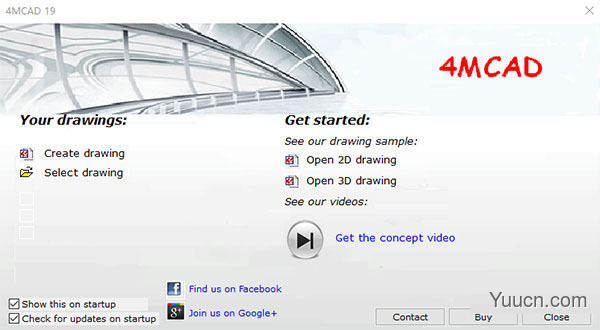
4MCAD 19破解版安装教程:
1、下载解压,得到4MCAD v19 Pro 64位原程序和crack破解补丁;
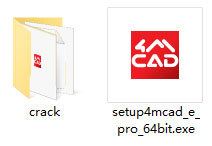
2、首先双击文件“Setup4MCAD_E_PRO_64bit.exe”安装软件,依提示安装即可;
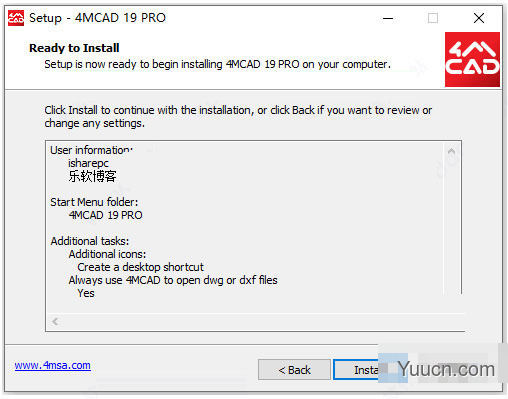
3、软件安装完成后,复制crack破解补丁中的文件到软件安装目录下替换文件;
默认路径【C:\4MCAD19PRO】
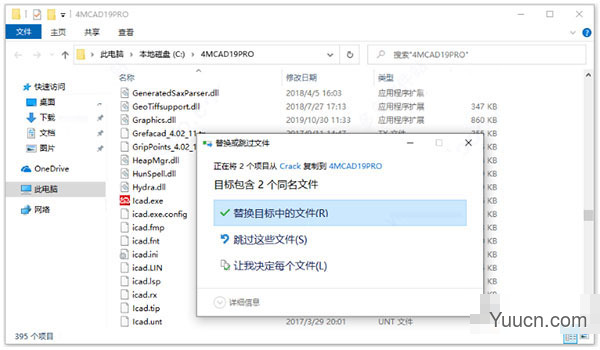
4、至此,软件成功激活,以上就是4MCAD v19 Pro 64位破解版的详细安装教程。
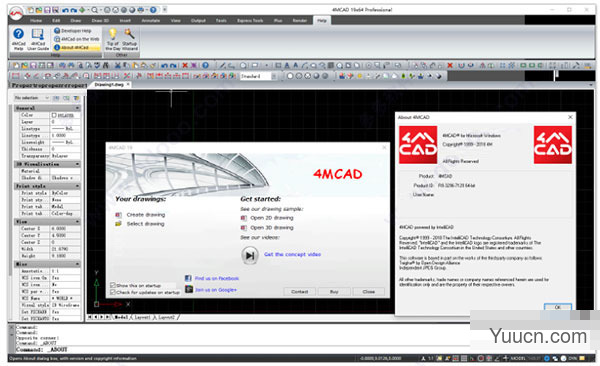
软件功能
一、 100%DWG
我们的CAD软件使用DWG作为其本机文件格式。您可以打开和修改由AutoCAD创建的图形,反之亦然,而无需任何导入或导出。
二、相似的外观
4MCAD为专业人士提供了一个非常友好的环境,使他们知道如何使用AutoCAD。
三、高性价比
使用4MCAD,您可以获得性能类似但价格仅一小部分的高级CAD软件。
四、兼容性
与AutoCAD的无与伦比的兼容性

4MCAD v19 Pro 64位新功能和改进:
一、处理文件
将打开2018/2019版.dwg文件并将其转换为2013版.dwg文件。
导出到3D .pdf文件
导出到2D .pdf文件现在包括新的压缩模式,图像剪切和渐变阴影。
对于.pdf,.dwg和.dgn参考底图,新的支持包括单色,淡入淡出,背景色调整,显示和显示裁剪属性。
导出到.bmp文件现在支持视觉样式。
使用“打开”命令时,通过单击工具>查找来搜索文件。
有更多选项可用于使用“点云参考底图”命令附加点云文件。
二、性能增强
与许多外部参考一起使用时提高了性能。
提高了创建PDF的性能,并减小了.pdf文件的大小。
提高了带有复杂块的工程图中的选择性能。
改进了非常大的图形文件的平移和缩放速度。
新的CACHEFILES将在外部缓存布局数据,以增强布局切换性能和内存使用率。
改进了带有参考底图的实体捕捉性能。
在具有大量现有实体的工程图中创建和更新实体时,改进了重绘性能
三、文本
新的多行文本编辑器允许用户在适当位置编辑多行文本。但是,并不是所有的多行文本功能都在新的编辑器中实现。要切换到多行文本编辑器的旧对话框版本,请将MTEXTED系统变量设置为“ oldeditor”。
“新字段”命令允许用户将字段创建为多行文本
现在,就地多行文本编辑器支持行距,列表和段落对正。
使用新的“爆炸文本”命令将多行文本和单行文本拆分为折线。
新的“自动编号”命令将编号添加到文本,多行文本,多引线或块属性
三、影线
边界填充命令的新对话框界面。
HATCHTOBACK命令将剖面线移到绘制顺序的后面。
四、用户界面
在4MCAD主窗口的各个选项卡上显示工程图。使用“选项”命令,单击“显示”选项卡,然后单击“ MDI选项”以指定图形选项卡的设置。
通过单击状态栏中的“工作区”并选择“将当前另存为”,轻松保存工作区。
“图形设置”命令改进了用户界面,该用户界面使用选项卡而不是以前使用的下拉列表。
添加了-MENUUNLOAD命令行版本。
五、选择和修改实体
使用新的“选择相似”命令搜索与其他实体的属性匹配的实体。然后将具有匹配属性的实体添加到选择集中。
新的“爆炸属性”命令将块取消分组,为每个元素创建单独的实体,并将属性转换为文本。
新的“获取选择”命令选择图形中与所选实体的图层以及所选实体的类型均匹配的所有实体。
六、使用实体
REFEDIT命令和新的-REFEDIT命令的新对话框
ARRAY命令和新的-ARRAY命令的新对话框。
新的TEXTTOFRONT命令将文本,尺寸和引导线移动到其他实体的前面。
七、查看和渲染工程图
新的命令VPMAX和VPMIN允许用户最大化和最小化视口。
八、更多功能
通过使用“过滤器”命令创建过滤器来选择实体。
LAYER命令的“新过滤器”选项。
使用“打印”命令时,现在可以选择打印透明度。
“属性”窗格现在支持更多实体和其他属性,例如,灯光实体和灯光属性,材质属性等。
现在,可以使用“选项”命令访问参考底图的实体。
New BCOUNT命令对选择集中的块数进行计数。
新的IMAGEFRAMEMODE命令控制图像帧是否可见和打印。
新的命令行版本命令:-MENU和-MENULOAD。


评论(0)